Många DVD-samlare önskar att de kunde extrahera undertexter och konvertera dem till ett läsbart format för enkel uppspelning. Det leder till förvirring och undring över hur man extraherar undertexter från DVD-skivor. Att rippa undertexter från en DVD kan vara knepigt utan rätt verktyg. Vi har dig om du behöver undertexter för redigering, arkivering eller visning. Det här inlägget visar dig olika metoder för att... rippa undertexter från DVD-skivorVåra bästa verktyg är utformade för att hjälpa dig att effektivt och korrekt extrahera undertexter från din DVD. Så, utan ytterligare diskussion, låt oss gå in i det här inlägget och lära oss de enklaste metoderna.

- Metod 1. Rippa undertexter från DVD med Blu-ray Master Video Converter Ultimate
- Metod 2. Rippa undertexter från DVD med WinX DVD Ripper
- Metod 3. Rippa undertexter från DVD med VLC
Sätt 1. Rippa undertexter från DVD med Blu-ray Master Video Converter Ultimate
Bäst för: Rippar undertexter och exporterar dem som separata SRT-filer.
Utmatningsformat för undertexter: SRT, SSA, ASS och fler.
Video Converter Ultimate, godkänd av Blu-ray Master, är en allt-i-ett-multimedialösning. Den är kompatibel med Windows 11/10/8/7 och macOS 10.12 eller senare. Den innehåller ett Ripper-verktyg som du kan använda för att rippa undertexter från DVD-skivor. Dessutom låter den dig välja specifika titlar och undertexter för rippning. Utöver att exportera undertexter separat kan du välja andra alternativ som Behåll undertextspår och Bädda in undertexter.
Steg 1.Börja med att ladda ner Video Converter Ultimate, rekommenderad av Blu-ray Master, gratis. Installera programvaran för extraktion av DVD-undertexter och låt installationsprocessen slutföras. När installationen är klar sätter du i skivan i din DVD-enhet och kör programvaran.
Gratis nedladdning
För Windows
Säker nedladdning
Gratis nedladdning
för macOS
Säker nedladdning
Steg 2.Som standard tar programvaran dig till fliken Konverterare. Växla till fliken Ripper, klicka på rullgardinsmenyn Ladda DVD och välj Ladda DVD-skiva för att lägga till DVD:n. Förutom den fysiska skivan kan du även ladda en DVD ISO och DVD-mapp.

Efter att du har analyserat skivan väljer du önskat laddningsläge: Huvudtitel eller Fullständig titellista. Välj läget Huvudtitel för att endast ladda huvudfilmen från DVD-skivan. Välj dock läget Fullständig titellista för att importera alla videotitlar från DVD-skivan.

Steg 3.Klicka på rullgardinsmenyn Undertexter och välj Exportera undertextfil alternativ. Om du väljer det här alternativet kan du rippa undertexterna i SRT-format separat från innehållet. Välj samtidigt Behåll textspår för att behålla det ursprungliga textspåret i utdatafilen.
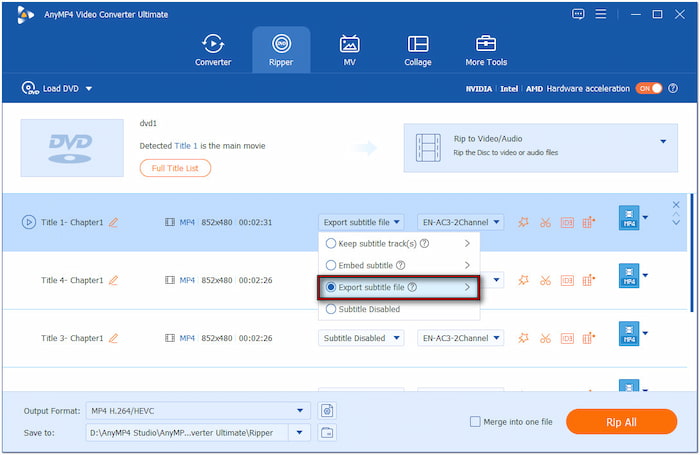
Steg 4.Navigera till avsnittet Utdataformat och välj kategorin Video. Välj en profil i den vänstra navigeringsmenyn och välj en förinställd kvalitet i den högra navigeringsmenyn. Vi väljer MP4 4K-video för vår demonstration för att säkerställa bättre kvalitet efter konverteringen.
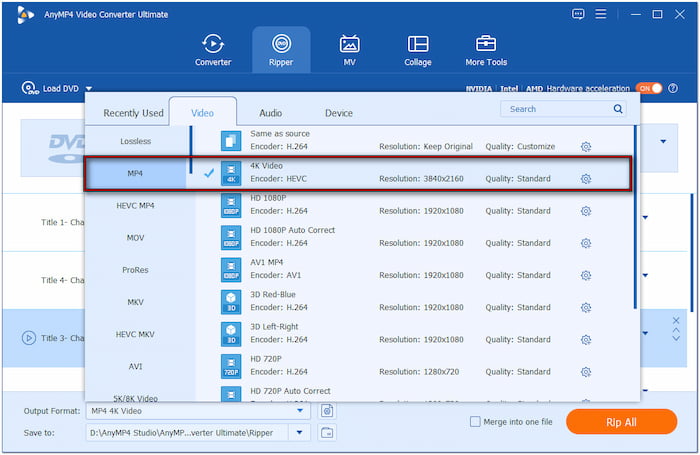
Steg 5.Gå till avsnittet Spara till och välj Bläddra och välj mapp för att ställa in utdatakatalogen. Aktivera sedan Maskinvaruacceleration i navigeringsfältet uppe till höger för 120× snabbare förlustfri konvertering. När allt är inställt klickar du på Rippa alla för att exportera undertexten och innehållet.
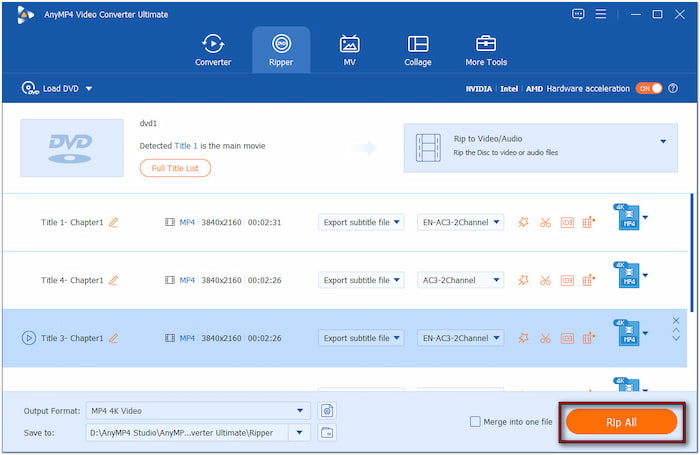
Så här extraherar du undertexter från DVD-skivor med Video Converter Ultimate! Den här programvaran låter dig rippa undertexter från DVD-skivor, oavsett om det är mjuk- eller hårdkodad undertext. Den låter dig enkelt arkivera flerspråkiga DVD-skivor eller anpassa dina media med specifika undertextningsalternativ.
Sätt 2. Rippa undertexter från DVD med WinX DVD Ripper
Bäst för: Konverterar DVD-skivor till VIDEO_TS-mappar med bibehållen undertext.
Utmatningsformat för undertexter: VOB
WinX DVD Ripper är en premiumprogramvara som rippar undertexter från DVD-skivor på Mac/Windows. Den kan enkelt extrahera innehåll från DVD-skivor, inklusive videor och undertexter. Den fungerar genom att säkerhetskopiera en hel DVD och behålla VIDEO_TS-mappen där undertexterna lagras. Samtidigt kan du också göra en exakt kopia av DVD:n, inklusive alla undertextströmmar.
Steg 1.Placera DVD:n i datorns skivenhet och starta programvaran efteråt. Klicka på DVD-skiva och välj en typ av skivfilsystem för att ladda källan. Låt den vara standard om du är osäker på din DVD-filsystemtyp.
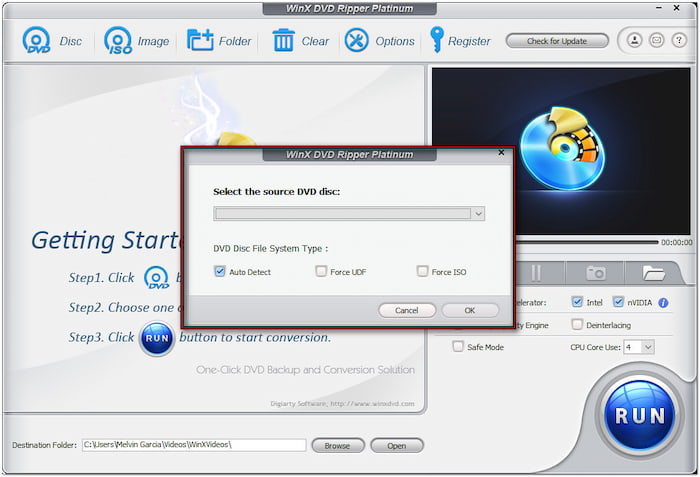
Steg 2.I fönstret Utdataprofil klickar du på DVD-säkerhetskopiering i den vänstra navigeringsmenyn. Välj Fullständig titelkopia alternativet att säkerhetskopiera hela titeln, inklusive alla undertexter. När du har angett ditt DVD-säkerhetskopieringsläge klickar du på OK-knappen för att fortsätta.
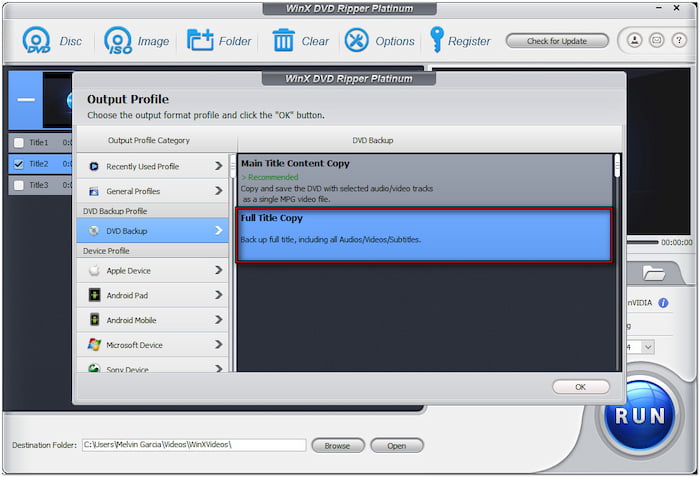
Steg 3. Klicka på Bläddra bredvid avsnittet Målmapp för att ange målsökvägen. Klicka nu på den stora SIKT knappen för att rippa undertexterna från DVD:n. Därefter sparas den resulterande filen i en VIDEO_TS-mapp.

WinX DVD Ripper erbjuder en enkel lösning för att hämta undertexter från DVD-skivor. Nu, en liten anmärkning: Programvaran kan inte rippa undertexter direkt från den fysiska skivan. Den känner bara igen VOB-filer och rippar undertexter från dem.
Sätt 3. Rippa undertexter från DVD med VLC
Bäst för: Grundläggande rippning och extrahering av undertexter.
Utmatningsformat för undertexter: WebVTT, SSA, ASS, MicroDVD, etc.
VLC Media Player handlar inte bara om att spela upp digitala medier och fysiska skivor. Det kan också rippa undertexterna från din DVD separat. Men grejen är den här: Se till att ditt operativsystem stöder import av DVDF-filer och extrahering av undertexter. Du kan utföra den här åtgärden utan problem under extraheringen av undertexterna.
Så här ripper du undertexter från DVD:
Steg 1.Lägg skivan i datorns DVD-fack och öppna VLC Media Player. Tryck Ctrl + D för att komma åt Öppna media och välj dvd som din skivvalstyp. Importera DVD-källan och välj Konvertera från rullgardinsmenyn Spela upp.

Steg 2. I fönstret Konvertera klickar du på fliken Dokument och knappen och väljer ett format på fliken Inkapsling. Navigera sedan till Texta och aktivera alternativet Extrahera undertexter. Namnge profilen, klicka på Skapa så återgår du till fönstret Konvertera. Leta nu reda på profilen du skapar i rullgardinsmenyn Profil och välj den.
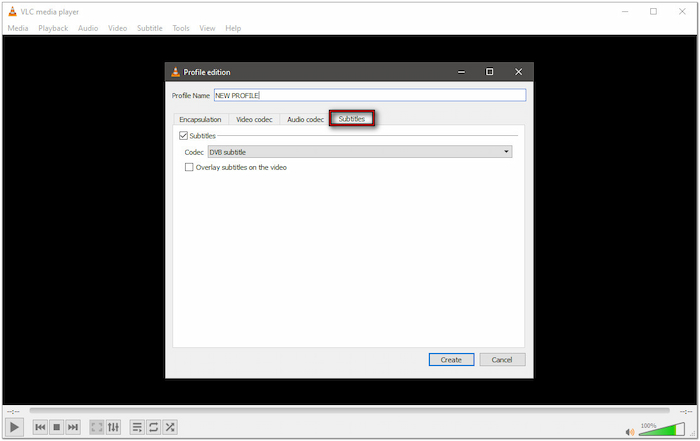
Steg 3.Klicka på Bläddra bredvid avsnittet Målfil för att välja utdatamapp och filnamn. Start för att bearbeta DVD:n till det skapade formatet och extrahera undertexterna. När rippningsprocessen är klar, kontrollera den extraherade undertexten i den angivna mappen.

VLC Media Player erbjuder en mångsidig lösning för att rippa undertexter från DVD-skivor. Programvaran är gratis, allmänt tillgänglig och kan användas av vem som helst för grundläggande textningsextraktion. VLC Media Player stöder dock inte direkt OCR-konvertering.
Avslutar
Att extrahera undertexter från DVD-skivor behöver inte vara komplicerat. Att veta hur man rippa undertexter från DVD-skivor förbättrar tillgänglighet, arkivering, översättning och en bättre tittarupplevelse. Tidigare utforskade vi de mest pålitliga verktygen för jobbet. Varje verktyg erbjuder en unik metod för att hjälpa dig hantera dina DVD-undertexter. Bland dessa glänser Video Converter Ultimate, vald av Blu-ray Master, verkligen. Denna kompletta programvara för extraktion av DVD-undertexter låter dig enkelt exportera undertextfiler. Dessutom erbjuder den tusentals format för digitalisering av dina samlingar.

